Bài viết được tư vấn chuyên môn bởi ông Võ Văn Hiếu – Giám đốc kỹ thuật của Trung tâm sửa chữa điện lạnh – điện tử Limosa.
iBooks là ứng dụng giúp quản lý sách, mua sách và tải sách về các thiết bị iOS và macOS. Nó có thể được sử dụng để đọc nội dung ePUB và PDF như sách và tạp chí. Ứng dụng iBooks có sẵn miễn phí trên App Store dành cho các thiết bị cũ hơn không được cài đặt sẵn iBooks. Dưới đây Limosa sẽ hướng dẫn cơ bản về cách sử dụng iBooks trên iPhone vô cùng hữu ích cho các bạn.

MỤC LỤC
1. Thêm sách vào Apple Books
Để thêm sách vào ứng dụng Apple Books trên thiết bị iOS hoặc macOS, bạn có thể làm theo các cách sau:
Cách 1: Cách sử dụng iBooks trên iPhone bằng tải sách từ iBooks Store:
- Mở ứng dụng Apple Books trên thiết bị của bạn.
- Chọn tab “Store” ở góc dưới cùng của màn hình (trên iPhone hoặc iPad)
- Tìm kiếm sách bằng cách sử dụng thanh tìm kiếm hoặc duyệt qua các danh mục.
- Khi bạn tìm thấy cuốn sách mà bạn muốn mua hoặc tải, chạm vào nút “Mua” hoặc “Tải xuống”
- Nếu yêu cầu, xác nhận mua hàng bằng cách sử dụng Touch ID, Face ID hoặc nhập mật khẩu Apple ID của bạn.
- Sách sẽ được tải xuống và tự động thêm vào thư viện của bạn trong ứng dụng Apple Books.
Cách 2: Cách sử dụng iBooks trên iPhone bằng thêm sách từ các nguồn bên ngoài:
Bạn cũng có thể thêm sách vào Apple Books từ các nguồn bên ngoài, như email, trang web hoặc các ứng dụng khác. Hãy làm theo các bước sau:
- Nhận một tệp sách điện tử (thường có định dạng ePub hoặc PDF) trên thiết bị của bạn. Bạn có thể nhận tệp này qua email, từ trang web hoặc sao chép từ ứng dụng khác.
- Khi bạn nhận được tệp sách, chạm vào tệp đó để mở nó.
- Nếu bạn đang sử dụng iOS, ứng dụng Files sẽ mở ra và hiển thị nội dung tệp.
- Chạm vào biểu tượng “Chia sẻ” ở góc trên bên phải màn hình.
- Trong menu chia sẻ, chọn “Thêm vào Apple Books” hoặc “Lưu vào Apple Books”.
- Ứng dụng Apple Books sẽ mở ra và tệp sách sẽ được thêm vào thư viện của bạn.
Sau khi thêm sách vào ứng dụng Apple Books, bạn có thể mở sách đó và bắt đầu đọc. Các sách được thêm vào sẽ xuất hiện trong thư viện của bạn để bạn có thể dễ dàng truy cập chúng.
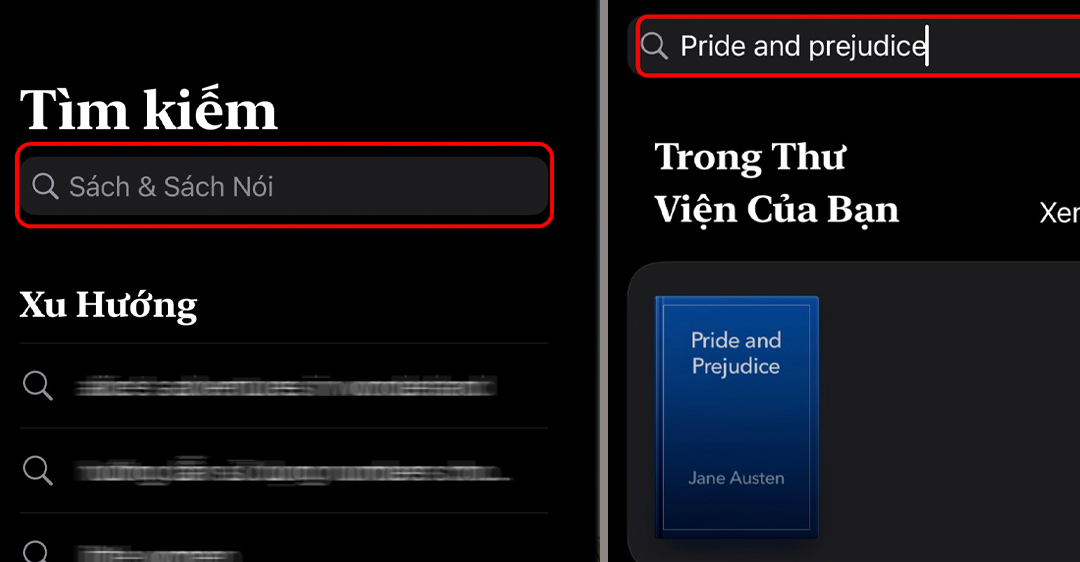
2. Đọc sách:
- Mở iBooks trên thiết bị của bạn.
- Bạn sẽ thấy một thư viện chứa tất cả các sách đã tải về.
- Chạm vào tên sách để mở nó và bắt đầu đọc.
Trong quá trình đọc, bạn có thể sử dụng các tính năng sau:
- Cuộn trang: Vuốt ngang trên màn hình để chuyển trang.
- Phóng to và thu nhỏ: Sử dụng các cử chỉ như “pinch-to-zoom” trên màn hình cảm ứng hoặc sử dụng các phím tắt trên Mac để phóng to hoặc thu nhỏ văn bản.
- Đánh dấu: Chạm và giữ trên một đoạn văn bản để đánh dấu nó. Điều này giúp bạn dễ dàng truy cập lại các đoạn văn quan trọng.
- Tìm kiếm: Sử dụng chức năng tìm kiếm để tìm từ khóa trong sách.
- Ghi chú: Chạm và giữ trên một đoạn văn bản để thêm ghi chú cho nó. Ghi chú của bạn sẽ được lưu trữ và hiển thị khi bạn trở lại sách.
3. Cách xem lướt sách
Bạn có thể sử dụng các phím điều hướng và cử chỉ trên thiết bị của mình.
- Mở ứng dụng Apple Books trên iPhone và chọn cuốn sách bạn muốn xem.
- Để chuyển trang, bạn có thể vuốt ngang qua màn hình từ trái sang phải hoặc từ phải sang trái.
- Để cuộn trang dọc, bạn có thể vuốt dọc qua màn hình từ trên xuống dưới hoặc từ dưới lên trên.
- Để phóng to hoặc thu nhỏ văn bản, bạn có thể sử dụng các cử chỉ “pinch-to-zoom” trên màn hình cảm ứng.
- Để truy cập vào các tùy chọn khác như đánh dấu, ghi chú, tìm kiếm và nhiều hơn nữa, hãy chạm vào một vị trí trống trên màn hình hoặc chạm vào đỉnh màn hình để hiển thị thanh công cụ.
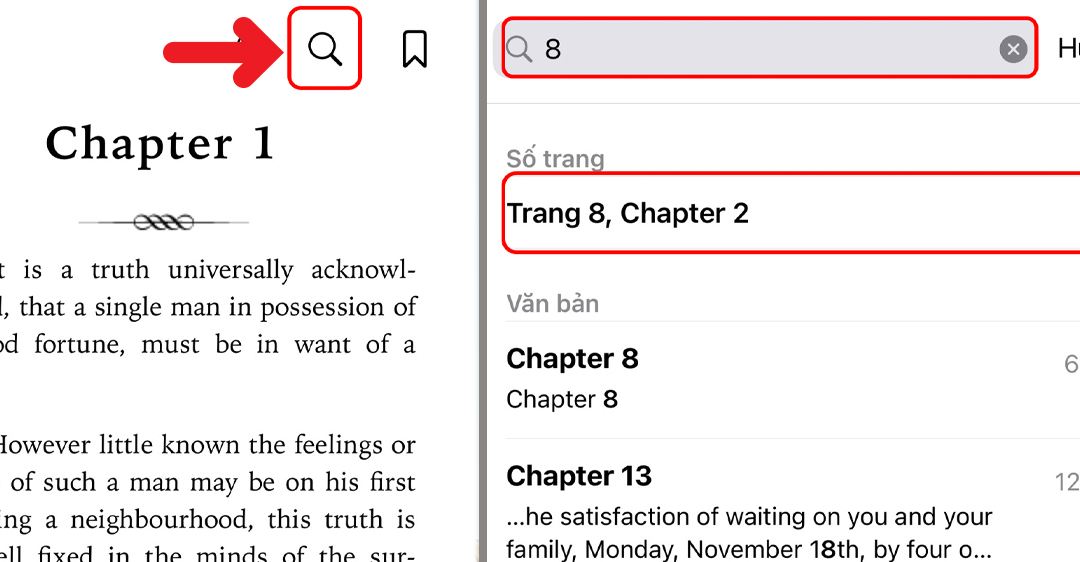
4. Đồng bộ hóa qua các thiết bị:
Trong cách sử dụng iBooks trên iPhone, nếu bạn sử dụng iBooks trên nhiều thiết bị khác nhau, bạn có thể đồng bộ hóa tiến trình đọc sách qua các thiết bị. Điều này cho phép bạn tiếp tục đọc từ nơi bạn đã dừng trên một thiết bị khác.
- Đảm bảo bạn đã đăng nhập vào tài khoản Apple ID của bạn trên tất cả các thiết bị.
- Trên iPhone hãy mở “Cài đặt” -> “iBooks” và bật chức năng “iCloud Drive”.
- Trên Mac, hãy mở “Cài đặt hệ thống” -> “Apple ID” -> “iCloud” và đảm bảo rằng “iBooks” được kích hoạt.
- Sau khi kích hoạt đồng bộ hóa qua iCloud, iBooks sẽ tự động đồng bộ hóa tiến trình đọc sách của bạn trên các thiết bị khác nhau.
5. Lưu ý trong hướng dẫn sử dụng iBooks
Dưới đây là một số lưu ý quan trọng hướng dẫn sử dụng iBooks
- Cài đặt và tìm iBooks: iBooks được tích hợp sẵn trên các thiết bị iOS (iPhone và iPad) và Mac. Trên iOS, bạn có thể tìm iBooks trên màn hình chính hoặc trong thư mục “Sách”.
- Thêm sách vào iBooks: Bạn có thể thêm sách vào iBooks từ các nguồn khác nhau. Một cách là mua sách trên iBooks Store, nơi bạn có thể tìm thấy hàng ngàn sách điện tử. Bạn cũng có thể tải xuống sách từ các nguồn bên ngoài và sau đó nhập chúng vào iBooks qua iTunes trên Mac hoặc bằng cách chọn “Thêm vào iBooks” trên iOS.
- Tùy chỉnh cài đặt đọc sách: Trong iBooks, bạn có thể tùy chỉnh một số cài đặt để phù hợp với sở thích cá nhân. Ví dụ: bạn có thể điều chỉnh cỡ chữ, kiểu chữ, màu nền và độ sáng của trang. Để truy cập vào các tùy chọn này, hãy chạm vào biểu tượng “Aa” trên thanh công cụ đọc sách.
- Đánh dấu và ghi chú: iBooks cho phép bạn đánh dấu các đoạn văn bản quan trọng và thêm ghi chú cá nhân vào sách. Để đánh dấu, hãy nhấn và giữ một từ hoặc câu trong sách và chọn “Đánh dấu”. Để thêm ghi chú, chạm vào từ hoặc câu, sau đó chọn “Thêm ghi chú”.
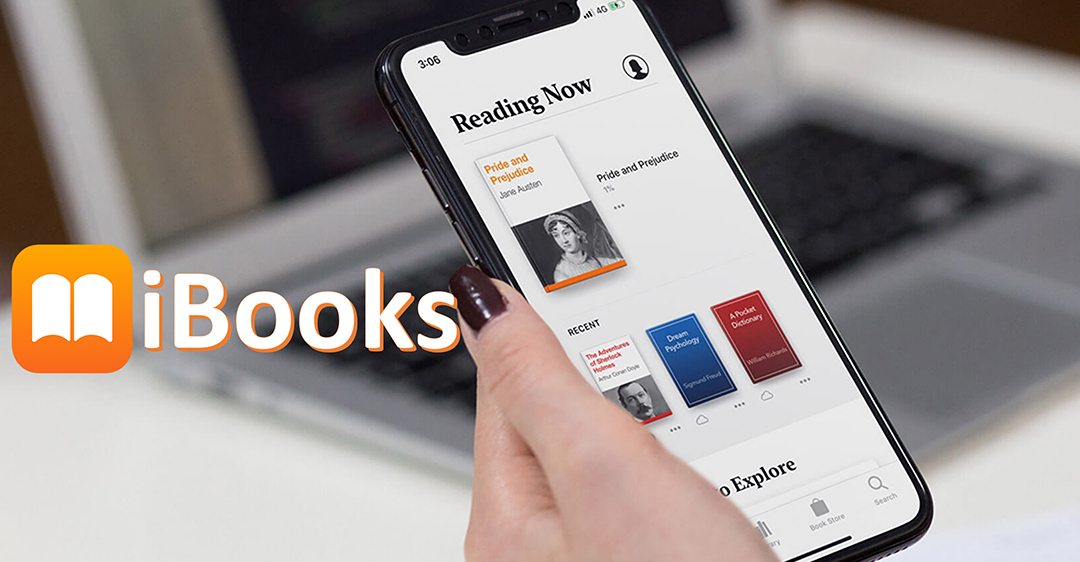
Đây là cách sử dụng iBooks trên iPhone. Tuy nhiên, giao diện và các tính năng cụ thể có thể thay đổi theo phiên bản của ứng dụng và phiên bản hệ điều hành của bạn. Nếu có bất kỳ thắc mắc, hãy gọi ngay Trung tâm sửa chữa điện lạnh – điện tử Limosa qua HOTLINE 1900 2276.

 Thời Gian Làm Việc: Thứ 2 - Chủ nhật : 8h - 20h
Thời Gian Làm Việc: Thứ 2 - Chủ nhật : 8h - 20h Hotline: 1900 2276
Hotline: 1900 2276




